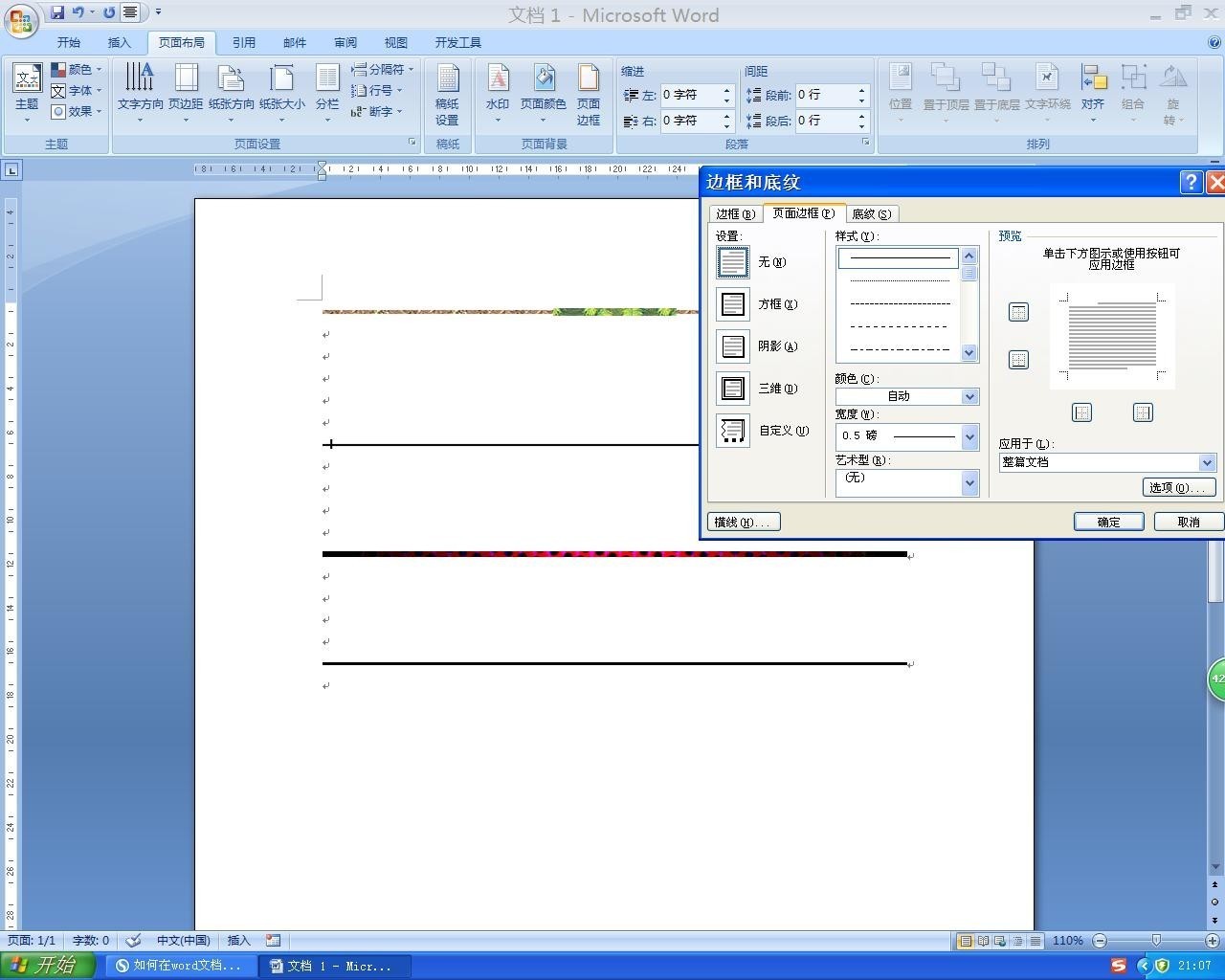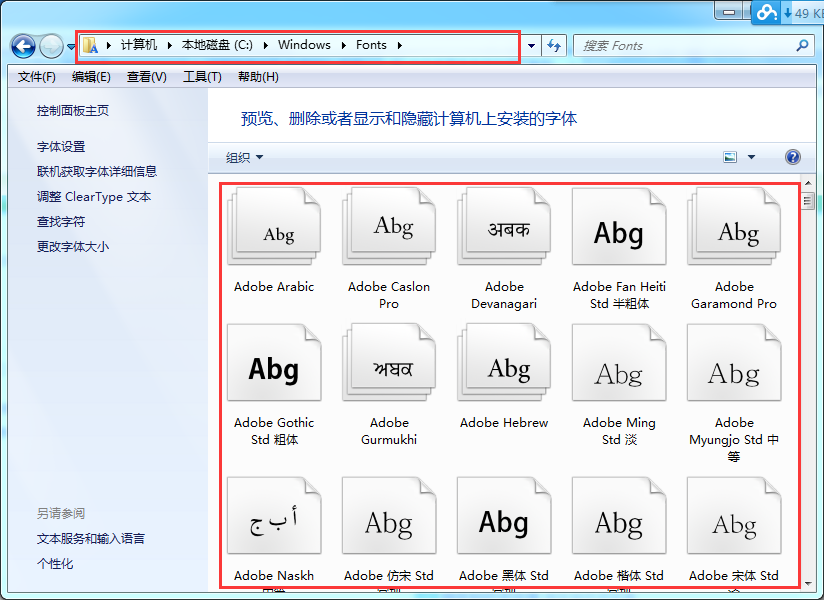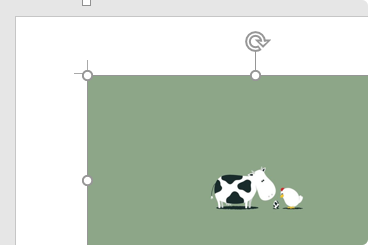Word文档小方框中打对号的几种方法 详细�0�3
的有关信息介绍如下:
点击“插入>特殊符号”,找到“对勾”,确定。然后在文中选中对勾,点击“中文版式>带圈字符”,并选择方形圈,搞定! 图1 图2 图3 图4 001.a.对号先输入√,软件键盘(数学符号或者智能ABC 输入V1,第9 页第5 个就是了。■ 对号也一样,是第4 页第8 个。√),在句号键上,将这个对号选中含销(抹黑),然后选择格式按钮中的"字符方框"即可,方框和对号同时输入是不可能的! b.另先插入个对勾,摁那个圈里写着“文”还是“字”字的摁钮,在圈号里面选择方块,就变成方块打谈携游对勾了 c.把原方框删除,插入带圈字符“格式--中文版式--插入带圈字符”,在左边的文字中输入√,在右边的圈号中选择□,点确定就可以了” 002. 图黑简单啊.填充黑色就行啊.对号可以使用文本框,在文本框里输入对号隐历,再将文本框的边框线颜色改为黑色,不就行了! 003. 先输入√,然后选定√,点"格式"->"边框和底纹"->"边框",点击"方框",点"确定"即可 004. 在工具栏点击右键,选择控件工具箱,选那个有勾勾的复选框,在word 正文内右击出现的控件框,选择属性,在caption 输入标题名称,比如yes,关闭属性窗口。 005. 工具——保护文档——在右面的“保护文档”设置界面的“限制对选定的样式设置格式”前面的小方框里打勾——在“仅允许在文档中进行此类编辑”前面的小方框中打勾——在下面的下拉菜单中选择“未作任何更改(只读)”——单击下面的“是,启动强制保护”按钮,文档保护完毕。